使用GCL9.0的CAD导图模块处理工程时,有时会发现:原CAD中的信息不能完全导入,这时,我们会觉得软件用起来不方便,那么下面我们来学习几个关于导图的小技巧。
1、 当某些图的门窗表识别不了时,请采用以下方式试一下:
只拉框选择设计编号和洞口尺寸即可。
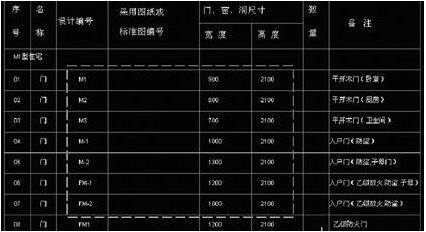
2、 当某些图的梁识别不了时,请采用以下方式试一下:
第一步:采用点选识别梁,如果能识别,那就OK。如果不能识别,则会出现以下对话框,请进入下一步。
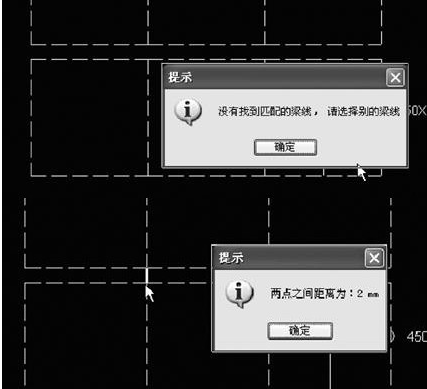
第二步:采用计算两点间距离功能,量一下两条梁边线之间的距离,如下图。你一般会发现问题所在。
3、 导入速度慢的问题:
a) CAD图的坐标太大,软件处理不了,在AutoCAD中移动一下就可以了。
b) 把图纸在CAD中先炸开,再导入就没问题。
4、 当发现某些图识别不了时,请检查一下导图比例。请用计算两点间距离的公式。
5、 当某些图没有轴网,重定位时可以采用两个图中任意两个可以捕捉的相同位置的点进行重新定位。
6、 当AUTOCAD图导入到GCL7.0时特别小再怎么放大也不管用,可以仔细查看图形,将某些没用的图形(例如离得很远的一个点)删除即可。
7、 图形导不过来,或导过来旋转一个角度的问题:
a) 用AutoCAD打开该文件,点击保存。
b) 如果不行,则在AutoCAD中新建一个空DWG文件,将该文件中的所有构件拷贝过去即可。
8、 图形大部分能导过来,但有部分信息(如标注等)导不过来,那么这张图很可能是天正绘制的。
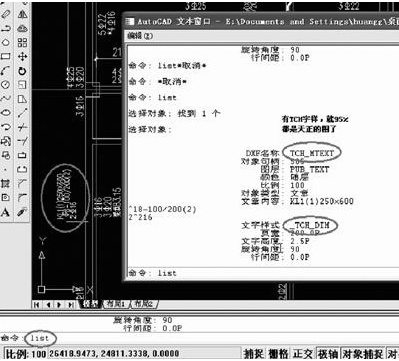
在AutoCAD中,选择不能导入的图元,采用命令List,弹出该图元的信息,看到里面有“TCH”字样,那95%都能确定是天正软件绘制的了。如上图所示。
另外一种检验办法:在一个没有安装天正软件,只安装AutoCAD软件的机器中,打开这张图,在AutoCAD中也看不到导过去的信息。
解决办法:在天正软件中打开该DWG文件,点击菜单“文件布图”-“分解对象”,选择所有对象进行分解,然后保存即可(注意:这个地方需要用天正软件中的“分解对象”功能,而不要用AutoCAD软件中的“分解对象”的功能)。如下图所示:

原因解释:天正软件的CAD格式不是通用格式,是天正软件公司定义的格式,因此GCL7现在不能直接识别。
但基本上所有公司的CAD格式最后都能转换成通用格式——AutoCAD格式(由软件公司自己开发工具或功能负责转换,如天正和PKPM都提供了转换成AutoCAD格式的功能),这时GCL7就能导过来,且进行识别。
